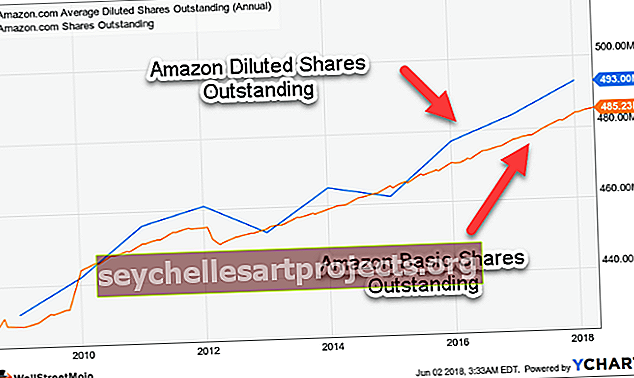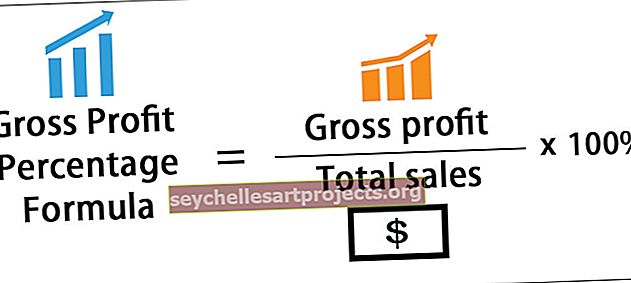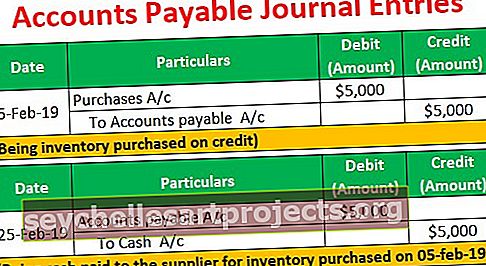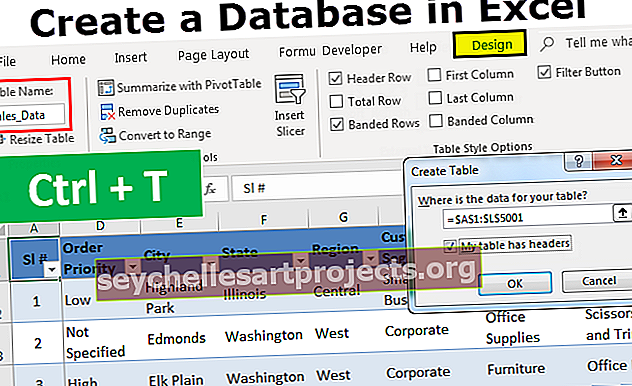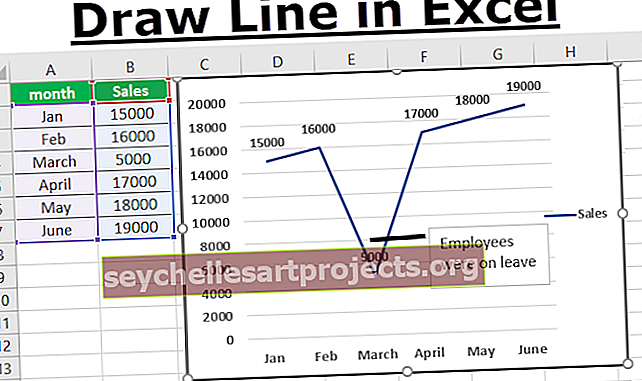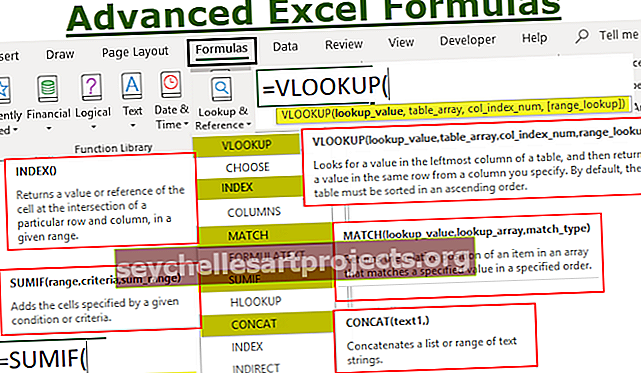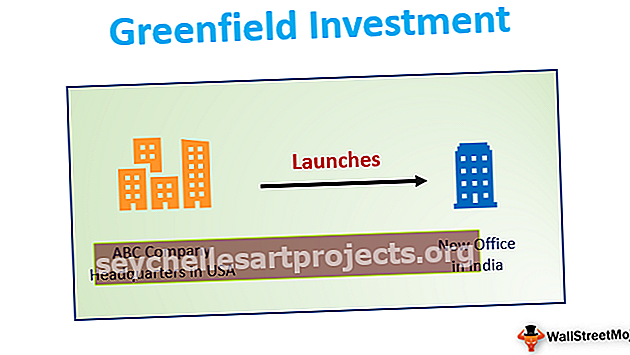Funktsioon VBA LEN | Kuidas kasutada LEN-i stringi pikkuse leidmiseks Excelis?
Funktsioon Len on nii töölehe kui ka VBA ühine funktsioon, see on mõlema platvormi sisseehitatud funktsioon ja selle funktsiooni kasutamise süntaks on samuti sarnane, selle funktsiooni mõlemal platvormil kasutatavad argumendid on sarnased, mis on string ja kasutamine või selle funktsiooni väljund on sama, mis tagastab stringi pikkuse.
Funktsioon VBA LEN
Funktsioon VBA LEN tagastab "stringi pikkuse", st tagastab, kui palju märke on sisestatud väärtuses. Kõigist VBA stringifunktsioonidest on “LEN” kõige vähemkasutatav funktsioon. Olen näinud funktsiooni “VBA LEN”, mida kasutatakse teiste stringifunktsioonide, näiteks VBA MID funktsioonide ja VBA RIGHT funktsioonide tugifunktsioonina.
Kuidas leiate stringi või väärtuse pikkuse?
Näiteks kui ütlete lause „Tere poisid, tere hommikust !!!” ja teie, kui soovite selles leida märkide arvu, kuidas te selle leiate? Selles artiklis näitame teile funktsiooni “VBA LEN”.

VBA LEN-funktsiooni valem
Funktsioonil LEN on ainult üks süntaks, st väljend.

Väljend pole midagi muud kui väärtus, mida proovime proovida.
Näiteks tagastab Len (“Hea”) 4.
Näited
Allpool on toodud VBA pikkuse stringi funktsiooni näited.
Näide 1
Funktsiooni VBA String pikkust on väga lihtne kasutada. Näiteks vaadake allpool olevat VBA-koodi.
Kood:
Sub LEN_Example () Dim Total_Length As String Total_Length = Len ("Excel VBA") MsgBox Total_Length End Sub

Ülaltoodud koodimuutuja on „Kogupikkus”.
Hämarda kogu_pikkus stringina
Selle muutuja jaoks oleme väärtuse määranud funktsiooni VBA LEN kaudu.
Total_Length = Len ("Exceli VBA")
Funktsiooni LEN jaoks oleme määranud väärtuseks „Excel VBA”.
Total_Length = Len ("Exceli VBA")
Järgmisena näitame tulemust VBA teatekastis.
MsgBox Total_Length
Kui käivitan selle koodi klahviga F5 või käsitsi, saame tulemuseks 9, kuna tühik on samuti märk.


VBA LEN tugifunktsioonina
Näide 1
LEN-funktsiooni eesmärki kasutatakse enamasti koos teiste funktsioonidega. Olen seda funktsiooni kasutanud funktsioonidega RIGHT & Instr.
Näiteks vaadake allpool toodud näidisandmeid.

Ülaltoodud andmetest peame eraldama kuupäeva eraldi ja märkused eraldi. Kopeerige ülaltoodud andmed oma Exceli lehele ja kleepige lahtrisse A1.
Nende elementide väljavõtmiseks peame kasutama funktsiooni LEN koos teiste stringifunktsioonidega. Allolev kood teeb selle töö meie eest ära.
Kood:
Alam LEN_Example1 () Dim OurValue As String Dim k As Long For k = 2 kuni 6 'Sel juhul algasid minu andmed teisest lahtrist ja lõpevad 6. kohal. "Teie andmete põhjal muutke numbreid OurValue = ActiveSheet.Cells (k, 1) .Value" See eraldab esimesed 10 tähemärki, st Kuupäeva osa ActiveSheet.Cells (k, 2). Väärtus = Vasak (Trim (OurValue), 10) "See eraldab märkuste osa ActiveSheet.Cells (k, 3). Väärtus = Kesk (Trim (OurValue), 11, Len (Trim (OurValue)) - 10) Next End Sub

Kui käivitame selle koodi käsitsi või läbi klahvi F5, saame tulemuse nagu allpool.

Näide 2
Nüüd näitan teile, kuidas kasutada VBA stringi pikkust tugifunktsioonina täisnime perekonnanime eraldamiseks funktsiooniga RIGHT & Instr.
Demonstratsiooni jaoks vaadake allolevaid andmeid.

Ülaltoodud loendist peame perekonnanime välja võtma täisnimest. Allolev kood eraldab perekonnanime. Siin kasutatakse tugifunktsioonina LEN-i.
Kood:
Alam LEN_Eexample2 () Dim FullName stringina Dim k nii pikk kui k = 2 kuni 8 FullName = ActiveSheet.Cells (k, 1) .Value 'See eraldab perekonnanime ActiveSheet.Cells (k, 2) .Value = Right (FullName) , Len (Täisnimi) - InStr (1, Täisnimi, "")) '' LEN leiab täisarvu tähemärke

Käivitage kood klahviga F5 või saate käitada käsitsi ja näha tulemust.

Selle Exceli VBA stringi pikkuse saate alla laadida siit - funktsiooni VBA LEN mall